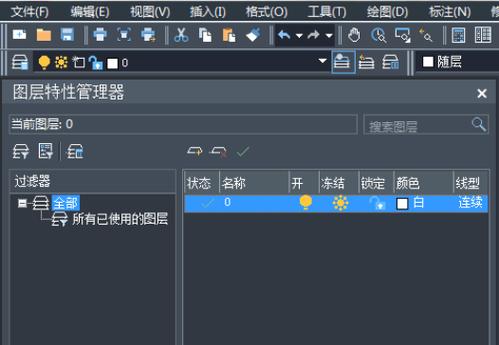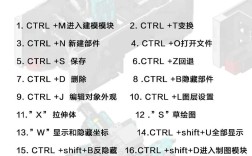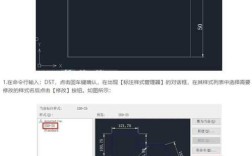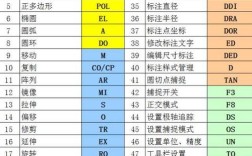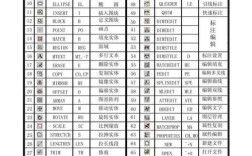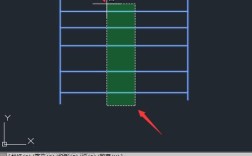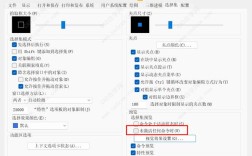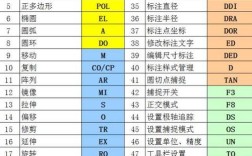CAD图层编辑器命令是计算机辅助设计(CAD)软件中用于管理和控制图形图层的关键工具,通过这些命令,用户可以高效地组织、显示、编辑和输出复杂的图形数据,图层作为CAD绘图的核心概念,相当于透明的叠加胶片,每个图层可独立设置颜色、线型、线宽等属性,从而实现图形的分类管理和快速修改,掌握图层编辑器命令,不仅能提升绘图效率,还能确保图形的规范性和可维护性。
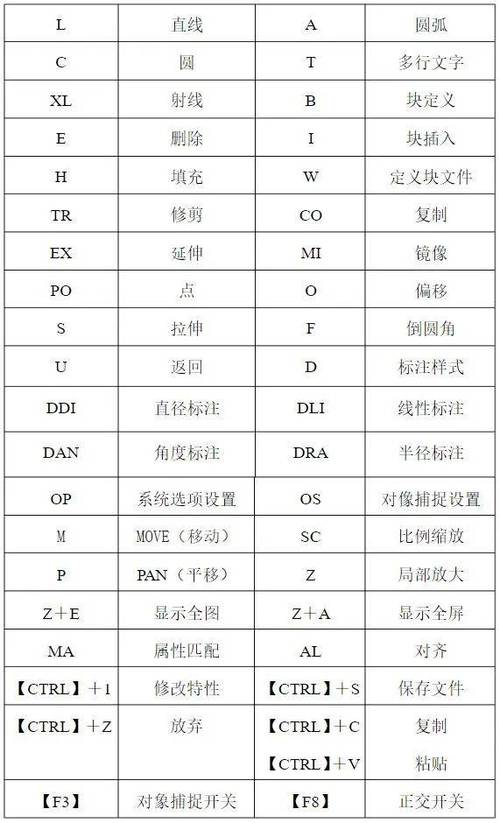
在CAD软件中,图层编辑器命令通常通过“图层特性管理器”(Layer Properties Manager,简称LAYER命令)来执行,用户可通过命令行输入“LAYER”或点击工具栏中的图层图标打开该管理器,图层特性管理器以表格形式展示所有图层的属性,包括图层名称、开/关状态、冻结/解冻、锁定/解锁、颜色、线型、线宽、打印样式等,图层名称是图层的唯一标识,用户可新建、重命名或删除图层(注意:0层和Defpoints层通常不可删除);开/关状态控制图层上的对象是否显示,关闭图层后,该层对象将不可见但仍参与图形计算;冻结/解冻与开/关类似,但冻结图层不参与重生成和打印,适用于大型图形的性能优化;锁定/解锁则允许用户查看图层对象但禁止编辑,常用于保护已完成的设计内容。
图层属性的设置是图层编辑的核心环节,颜色属性可通过“颜色”列中的色块选择,CAD提供了标准颜色索引(ACI)和真彩色选项,便于区分不同类型的图形元素;线型属性用于控制对象的线型实线、虚线、中心线等),用户可加载“线型管理器”中的 acad.lin 或自定义线型文件,并为图层指定合适的线型;线宽属性则直接影响图形的打印效果,通过设置不同的线宽,可突出显示重要结构或符合制图标准。“打印”列控制图层是否可打印,若取消打印,该层对象仅在屏幕显示而不会输出到图纸;“当前”列用于设置当前图层,新创建的对象将自动归属于当前图层,用户可通过双击图层名称或点击“置为当前”按钮快速切换。
除了图层特性管理器,CAD还提供了一系列快捷命令来简化图层操作。“-LAYER”是命令行版本的图层编辑器,支持通过参数输入批量管理图层,适合高级用户编写脚本;“LAYON”和“LAYOFF”分别用于打开和关闭图层;“LAYFRZ”和“LAYTHW”用于冻结和解冻图层;“LAYLCK”和“LAYULK”用于锁定和解锁图层,这些命令通常与对象选择结合使用,如“LAYON + 选择对象”可快速打开包含所选对象的图层,图层工具栏中的“上一个图层”命令(LAYERP)允许用户在图层修改后快速返回上一个图层状态,而“图层匹配”命令(LAYMCH)则可将选定对象的图层属性匹配到目标对象,实现属性的快速统一。
在实际应用中,图层编辑器命令的合理使用能显著提升绘图效率,在建筑绘图中,可将墙体、门窗、家具、标注等分别置于不同图层,通过控制图层的显示/隐藏状态,快速生成不同阶段的施工图;在机械设计中,可将零件轮廓、尺寸标注、剖面线等分层管理,便于修改和校对,需要注意的是,图层命名应遵循规范(如使用英文缩写或中文拼音前缀),避免使用空格和特殊字符,同时定期清理无用图层,以减少图形文件体积。
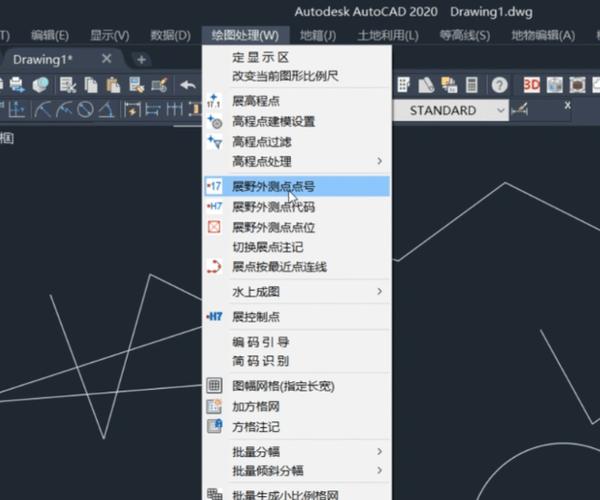
相关问答FAQs
Q1:如何在CAD中快速查找并修改特定名称的图层?
A1:在图层特性管理器中,点击“新建特性过滤器”按钮,打开“图层过滤器特性”对话框,在“过滤器名称”中输入自定义名称(如“墙体层”),在“图层名称”栏输入要查找的图层名称(如“wall”,通配符*代表任意字符),点击“确定”后,管理器将仅显示符合条件的图层,此时可选中图层并修改其属性,或使用“图层匹配”命令(LAYMCH)将其他对象快速调整到该图层。
Q2:CAD中图层被冻结后为什么无法编辑?如何解决?
A2:图层被冻结后,该层上的对象将完全不可见且无法进行任何编辑操作,这是CAD的正常设计逻辑,目的是避免误操作并提升图形性能,若需编辑冻结图层,需先在图层特性管理器中选中该图层,点击“解冻”按钮(或使用“LAYTHW”命令),待图层状态变为“解冻”后,即可重新编辑其中的对象,若需要频繁切换图层状态,建议使用“图层状态管理器”(LAYERSTATE)保存不同的图层配置,以便快速调用。